
メールソフトの設定方法 over SSL
Mozilla Thunderbird 3.1 for MacOSX
[ Mozilla Thunderbird 2以前はこちら ]
- Thunderbird を起動します。
- メニューの「ツール」から「アカウント設定(C) 」を選択します。
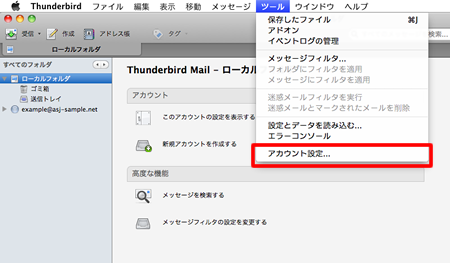
- 「アカウント設定」画面が表示されます。
- 左枠の「サーバ設定」を選択します。
- 「接続の保護」を「なし」から「SSL/TLS」に変更します。
ポート番号が自動的に「995」となります。
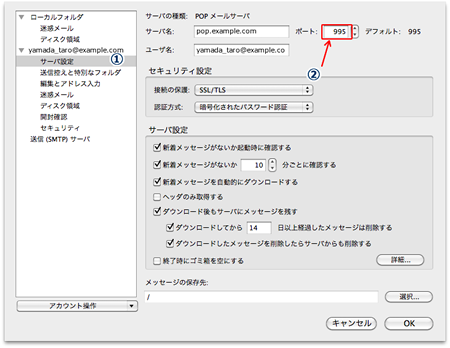
- サーバーのポート番号を編集します。
- 左枠の「送信(SMTP)」を選択します。
- 「送信(SMTP)サーバの設定」から、ASJホスティングサービスで利用しているアカウントを選択します。
- 【編集】ボタンをクリックします。
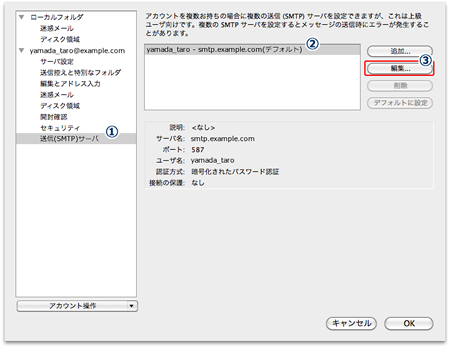
- 「SMTPサーバー」画面が表示されます。
- 「接続の保護」を「なし」から「SSL/TLS」に変更します。
- ポート番号を「465」に変更します。
- 【OK】ボタンをクリックします。
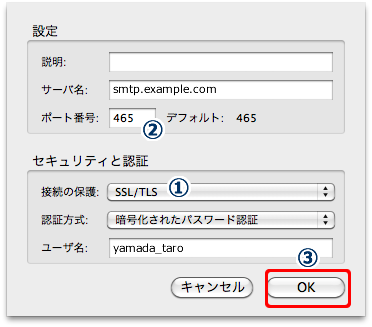
- 「アカウント設定」画面が表示されます。
- 【OK】ボタンをクリックします。
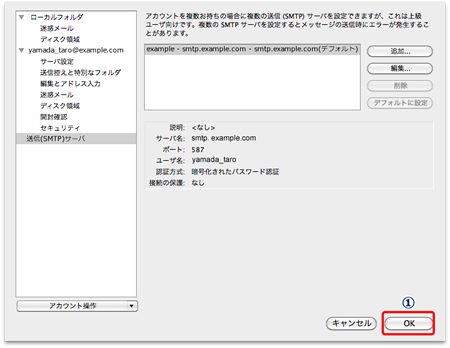
- over SSLの設定が完了しました。
- メール送受信時にSSL証明に関する警告画面が表示されます。
- 「次回以降もこの例外を有効にする」を選択します。
- 【セキュリティ例外を承認】ボタンをクリックします。
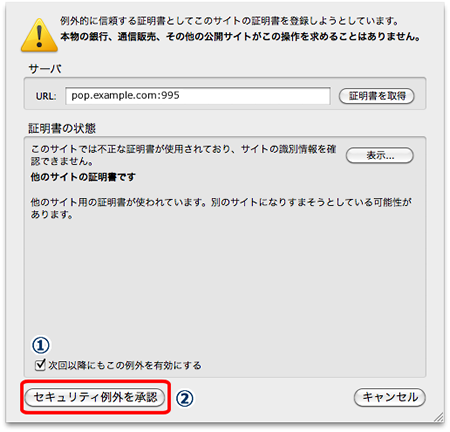
- over SSLの設定が完了しました。
※メールサーバーでサポートするTLS/SSL機能のうち、暗号化機能のみに対応していないメールソフトでは、上記のような警告メッセージが現れます。
この場合には、弊社で提供しているメールコントロールパネル内「over SSLホスト名の設定」機能を用いてご利用のメールサーバーへのover SSL接続用ホスト名の設定を行うことで、上記のような証明書警告メッセージを回避できる場合があります。
(なお、上記「over SSLホスト名の設定」機能は 〔エントリー/ライト/アドバンス/マスター/エキスパート/ショッパー/eリザープ/ペイメント〕サービス用の機能となっております。
以前提供しておりました〔エコノミー/スタンダード/ビジネス/パワー〕の各サービスでは非対応となっております。あらかじめご了承くださいますようお願い致します。)


